如何修復 Apple 帳戶在網路上的登入錯誤

瀏覽器中的 Apple 帳戶網頁介面可讓您查看個人資訊、變更設定、管理訂閱等。但有時您會因為各種原因無法登入。
全景模式首次亮相於 iPhone 4S,從那時起它就成為了 iPhone 攝影的主要功能。全景圖是無縫拼接在一起的影像集合,形成具有比給定鏡頭更寬視角的極高解析度合成圖。
按照典型的蘋果風格,最好的 iPhone 和最新的 iOS 更新使得拍攝全景照片變得快速且非常簡單。整個過程在相機應用程式中完成,合併的影像將自動顯示。以下是使用 iPhone 拍攝最佳全景照片所需了解的所有資訊。
如何在 iPhone 上拍攝全景照片
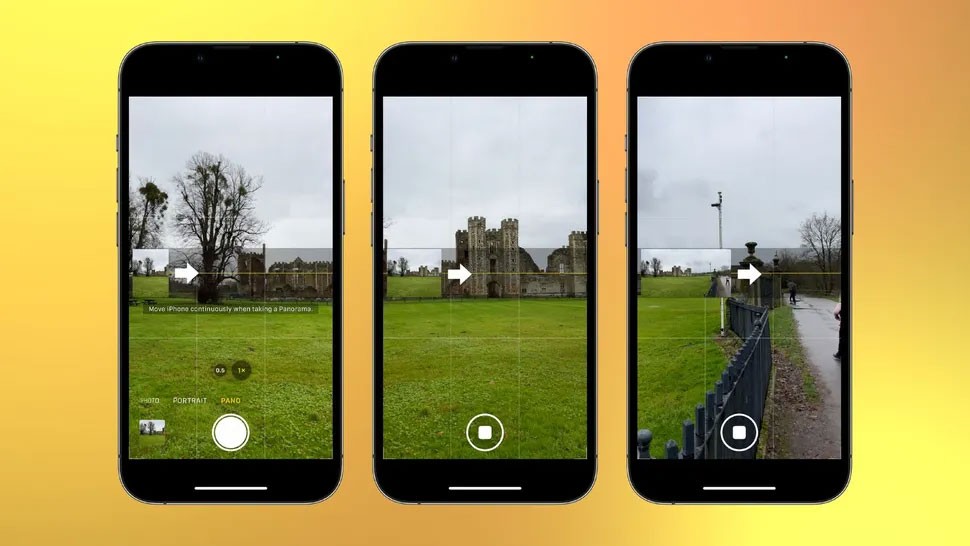
在 iPhone 上拍攝全景照片非常簡單。當您在相機應用程式中選擇全景模式時,它會自動切換到 16:9 的寬高比。您仍然可以獲得與其他照片模式相同的全螢幕預覽,但您還會注意到螢幕中間有一條細條。左側是一個小型即時取景預覽和一個以細黃線為中心的向右箭頭。
要拍攝全景照片,請按下快門按鈕並順時針旋轉。當您這樣做時,箭頭將開始移動,因為小型即時取景影像會延伸,因此您可以預覽全景照片的外觀。如果您向上/向下傾斜相機,箭頭將分別移動到黃線上方/下方。您的目標是盡可能將其保持在黃線的中間(這需要一些練習)。當到達終點時,旋轉約180度,全景照片就完成了。
長寬比和方向
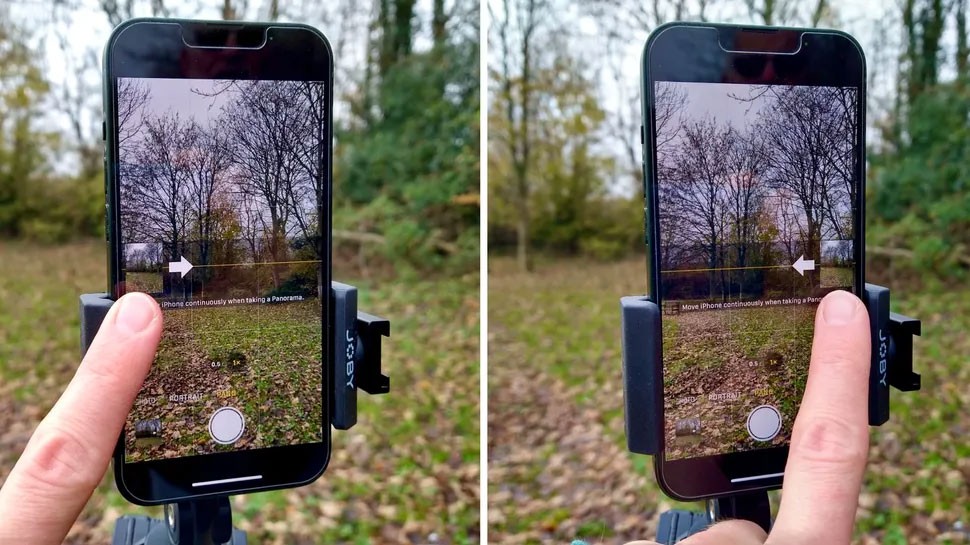
雖然拍攝 180 度全景圖很有趣,但如此大的影像尺寸很難獲得有趣的構圖。您可以隨時再次按下快門按鈕來停止拍攝全景照片並顯示影像。最好在預期構圖之前稍早開始平移,並在預期構圖之後稍晚結束平移。然後,您可以透過在編輯器中裁剪圖像來微調佈局。這使您可以更好地控制佈局,並且總是值得擁有一點額外的空間。
全景照片不一定是風景。您也可以傾斜相機以縱向拍攝全景照片。如果您要拍攝高而細的物體(例如建築物),這將非常有用。只需將相機逆時針旋轉 90 度即可。然後,您將從拍攝主體的末端開始,向上傾斜相機以拍攝全景照片。
如果您發現逆時針旋轉或從垂直物體的頂部開始並向下傾斜相機更容易,則可以透過將 iPhone 翻轉 180 度來實現。您拍攝的影像將始終處於正確的方向,唯一需要考慮的是您可能需要調整握住 iPhone 的方式以免遮擋相機。但是,您可以透過點擊螢幕右側將即時視圖向右移動並翻轉箭頭使其指向另一個方向來避免這種情況。然後你可以逆時針旋轉。
如何在三腳架上拍攝全景照片

蘋果的光學影像穩定 [OIS] 和計算攝影越來越令人印象深刻。前者有助於減少相機震動——這在手動拍攝時至關重要——而在全景模式下,後者可以將多張照片拼接在一起,從而獲得清晰、曝光均勻、無縫的影像。這意味著最新的 iPhone 非常擅長讓您拍攝手動全景照片。但是,如果您想捕捉最清晰、最詳細的影像,則需要使用三腳架。
這不僅有助於最大限度地減少移動,還可以幫助您將 iPhone 保持在平坦的表面上。這將允許您保留盡可能多的像素,因為如果您以不均勻的運動旋轉,則可能會導致像素丟失,從而迫使您裁剪圖像。相機應用程式具有內建水平儀,因此您可以確保地平線是直的。不幸的是,這只出現在照片模式下。但是如果您使用三腳架拍攝,您的取景將保持不變,所以這不會成為問題。然而,在平移時,平坦的地平線是不夠的。您需要使旋轉軸完全水平,以便旋轉時地平線不會受到影響。
最有效的方法是拆下三腳架頭,並在安裝板上放置一把小玻璃尺 - 就在腿的上方。然後,您可以單獨伸展或縮回每條腿,直到安裝板達到水平。如果您沒有玻璃尺,您可以使用 iPhone 上的測量應用程式。當設備處於垂直位置時,它可用於拉直地平線。
如何拍攝人像全景照片

在同一幅影像中拍攝同一個人的不同位置的照片很有趣。傳統上,這是透過將相機放在三腳架上,為人物拍攝多張照片,然後在編輯軟體中手動將照片拼接在一起來實現的。但是,您可以使用 iPhone 的全景模式來實現類似的效果。
將主體放在畫面左側並開始平移。當右側有足夠大的間隙時,盡可能保持相機靜止並將主體對準間隙。一旦它們就位,繼續平移。重複此過程 – 將主體移動到框架的右側 – 以創造多樣性。這需要一些實驗才能獲得準確的結果,但結果絕對是值得的。
瀏覽器中的 Apple 帳戶網頁介面可讓您查看個人資訊、變更設定、管理訂閱等。但有時您會因為各種原因無法登入。
當「尋找」變得不準確或不可靠時,請進行一些調整以使其在最需要時更加準確。
近場通訊是一種無線技術,允許設備在彼此靠近時(通常在幾公分以內)交換資料。
蘋果推出了自適應電源功能,它與低功耗模式協同工作。兩者都可以延長 iPhone 的電池續航力,但運作方式卻截然不同。
當您從其他來源安裝應用程式到您的 iPhone 上時,您需要手動確認該應用程式是受信任的。然後,該應用程式才會安裝到您的 iPhone 上供您使用。
即使由於某些錯誤導致應用程式沒有出現在iPhone螢幕上,用戶仍然可以非常簡單地在iPhone上刪除該應用程式。
雖然 Apple 的照片應用程式可以勝任裁剪照片等基本操作,但它並沒有提供太多進階編輯功能。這時,第三方照片編輯器就派上用場了。
iOS 26 帶來了一項新功能,可讓您在一台 iPhone 或 iPad 和另一台 iPhone 或 iPad 之間共享個人輔助功能設定。
透過“家庭共享”,您可以與最多 6 個人共享您的 Apple 訂閱、購買、iCloud 儲存空間和位置。
您可以使用畫中畫 (PiP) 在 iOS 14 上離屏觀看 YouTube 視頻,但 YouTube 已在應用程式上鎖定了此功能,因此您無法直接使用 PiP,您必須添加一些小步驟,我們將在下面詳細指導。
iOS 26 引入了超級簡單的功能,可以設定未接來電的來電提醒,幫助你最大限度地減少忘記回撥重要電話的可能性。
小部件本應提升 iPhone 的實用性,但大多數小部件都未能充分發揮其潛力。不過,有些應用程式終於能讓小工具物有所值。
在 iPhone 上退出您的郵件帳戶將完全退出您的帳戶並切換到使用其他電子郵件服務。
如果您經常需要聯絡某人,您可以透過幾個簡單的步驟在 iPhone 上設定快速撥號。
iOS 16 為用戶帶來了許多體驗,包括使用更多選項自訂 iOS 16 鎖定畫面。
你昂貴的三星 Galaxy 手機不必與市面上其他手機一模一樣。只要稍加調整,就能讓它更有個性、更時尚、更獨特。
在對 iOS 感到厭倦之後,他們最終轉而使用三星手機,並且對這個決定並不後悔。
瀏覽器中的 Apple 帳戶網頁介面可讓您查看個人資訊、變更設定、管理訂閱等。但有時您會因為各種原因無法登入。
更改 iPhone 上的 DNS 或更改 Android 上的 DNS 將幫助您保持穩定的連線、提高網路連線速度並造訪被封鎖的網站。
當「尋找」變得不準確或不可靠時,請進行一些調整以使其在最需要時更加準確。
許多人從未想到,手機上最弱的相機會成為創意攝影的秘密武器。
近場通訊是一種無線技術,允許設備在彼此靠近時(通常在幾公分以內)交換資料。
蘋果推出了自適應電源功能,它與低功耗模式協同工作。兩者都可以延長 iPhone 的電池續航力,但運作方式卻截然不同。
有了自動點擊應用程序,您在玩遊戲、使用應用程式或設備上可用的任務時無需做太多操作。
根據您的需求,您可能會在現有的 Android 裝置上執行一組 Pixel 獨有的功能。
修復並不一定需要刪除您喜歡的照片或應用程式;One UI 包含一些選項,可以輕鬆回收空間。
我們大多數人都覺得智慧型手機的充電介面唯一的作用就是為電池充電。但這個小小的接口遠比人們想像的要強大得多。
如果您厭倦了那些毫無作用的通用技巧,這裡有一些正在悄悄改變您拍照方式的技巧。
如果你正在尋找一部新智慧型手機,那麼你首先自然會看的就是它的規格表。它裡面充滿了關於性能、電池續航時間和螢幕品質的資訊。
當您從其他來源安裝應用程式到您的 iPhone 上時,您需要手動確認該應用程式是受信任的。然後,該應用程式才會安裝到您的 iPhone 上供您使用。






















